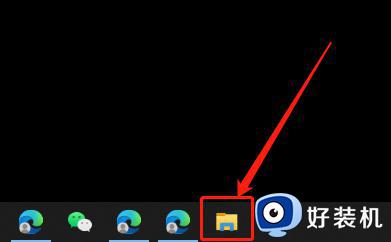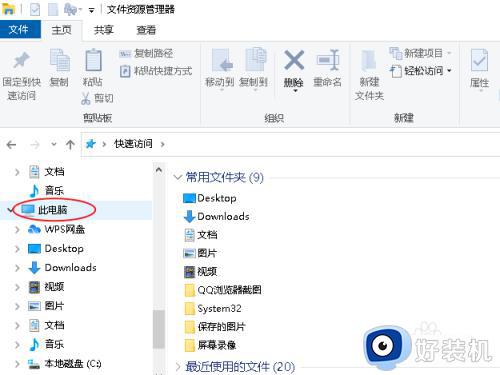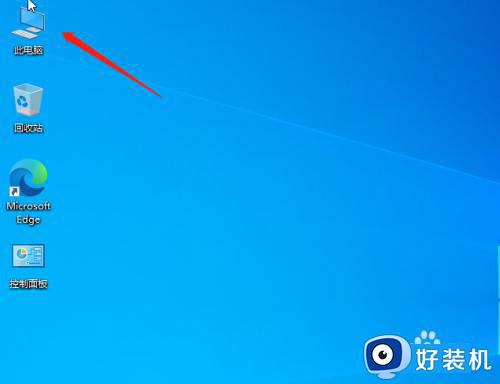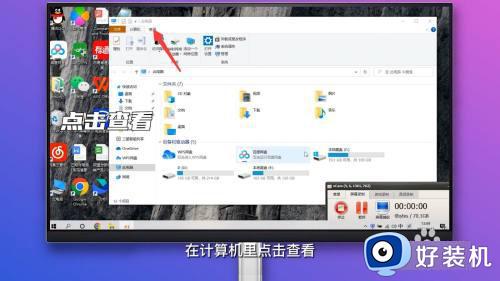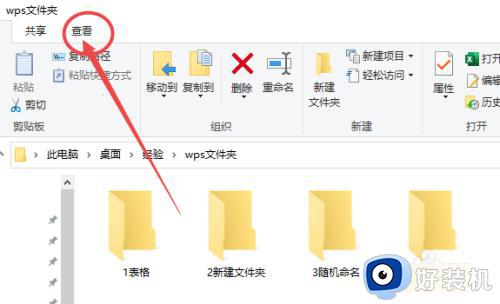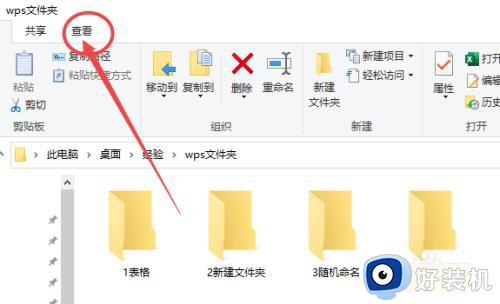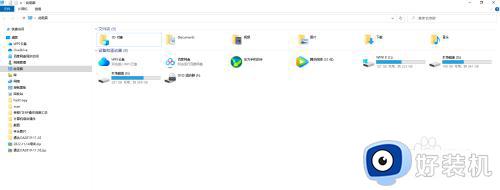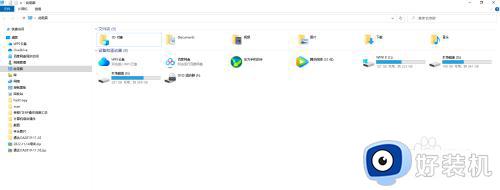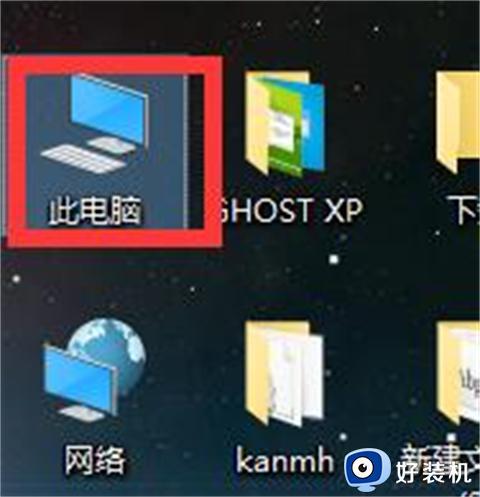windows10怎么显示隐藏文件 win10显示隐藏文件的具体方法
时间:2023-12-10 10:14:00作者:zheng
在win10电脑中有很多的隐藏文件,这些隐藏一般会存放一些重要数据,防止我们误删,有些用户就想要显示win10电脑中的隐藏文件,但是却不知道win10显示隐藏文件的具体方法是什么,今天小编就给大家带来windows10怎么显示隐藏文件,如果你刚好遇到这个问题,跟着我的方法来操作吧。
推荐下载:纯净版win10系统
方法如下:
1、win10电脑中打开任意一个文件夹,点击左上方的“查看”选项。
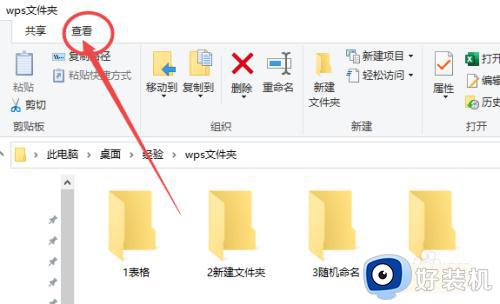
2、点击勾选“隐藏项目”,隐藏的文件就会显示出来了。
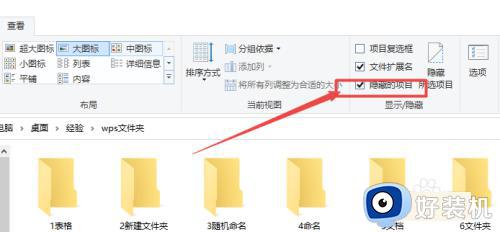
3、也可以点击“选项”。
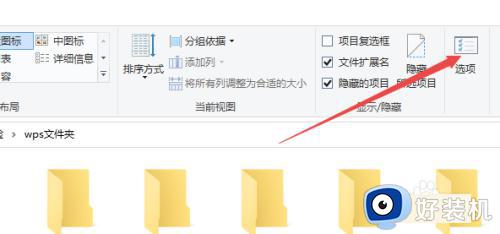
4、点击“查看”选项卡,再点击“显示隐藏的文件、文件夹和驱动器”,点击确定即可显示出隐藏文件。
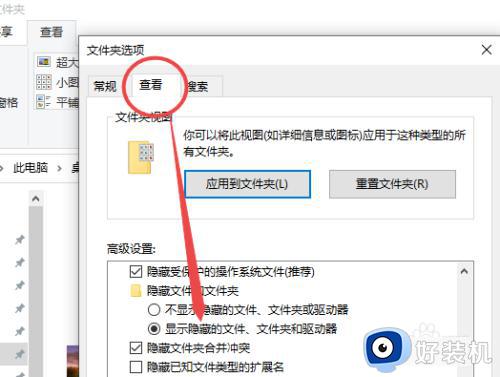
windows10怎么显示隐藏文件就为大家介绍到这里了。若是你也遇到同样情况的话,不妨参考本教程操作看看!